เลย์เอาต์ของแผงสนับสนุนช่วยให้ผู้ใช้มุ่งเน้นไปที่เนื้อหาหลักของแอป ขณะที่แสดงข้อมูลสนับสนุนที่เกี่ยวข้อง เช่น บานหน้าต่างหลัก อาจแสดงรายละเอียดเกี่ยวกับภาพยนตร์ ขณะที่บานหน้าต่างรองจะแสดงภาพยนตร์ที่คล้ายกัน ภาพยนตร์ที่กำกับโดยผู้กำกับคนเดียวกัน หรือผลงานที่มีนักแสดงคนเดียวกัน
ดูรายละเอียดเพิ่มเติมได้ที่หลักเกณฑ์เกี่ยวกับแผงรองรับของ Material 3
ใช้แผงสนับสนุนกับ Scaffold
NavigableSupportingPaneScaffold เป็นฟังก์ชันที่ประกอบกันได้ซึ่งช่วยให้การใช้เลย์เอาต์แผงสนับสนุนใน Jetpack Compose ทำได้ง่ายขึ้น
โดยจะรวม
SupportingPaneScaffold และเพิ่มการนำทางในตัวและการจัดการการย้อนกลับแบบคาดการณ์
โครงสร้างของแผงสนับสนุนรองรับแผงได้สูงสุด 3 แผง ดังนี้
- แผงหลัก: แสดงเนื้อหาหลัก
- บานหน้าต่างสนับสนุน: ให้บริบทหรือเครื่องมือเพิ่มเติมที่เกี่ยวข้องกับบานหน้าต่างหลัก
- บานหน้าต่างเพิ่มเติม (ไม่บังคับ): ใช้สำหรับเนื้อหาเสริมเมื่อจำเป็น
โครงสร้างจะปรับตามขนาดหน้าต่าง ดังนี้
- ในหน้าต่างขนาดใหญ่ บานหน้าต่างหลักและบานหน้าต่างสนับสนุนจะปรากฏข้างกัน
ในหน้าต่างขนาดเล็ก จะมีเพียงบานหน้าต่างเดียวที่มองเห็นได้ในแต่ละครั้ง โดยจะสลับไปมาเมื่อผู้ใช้ ไปยังส่วนต่างๆ
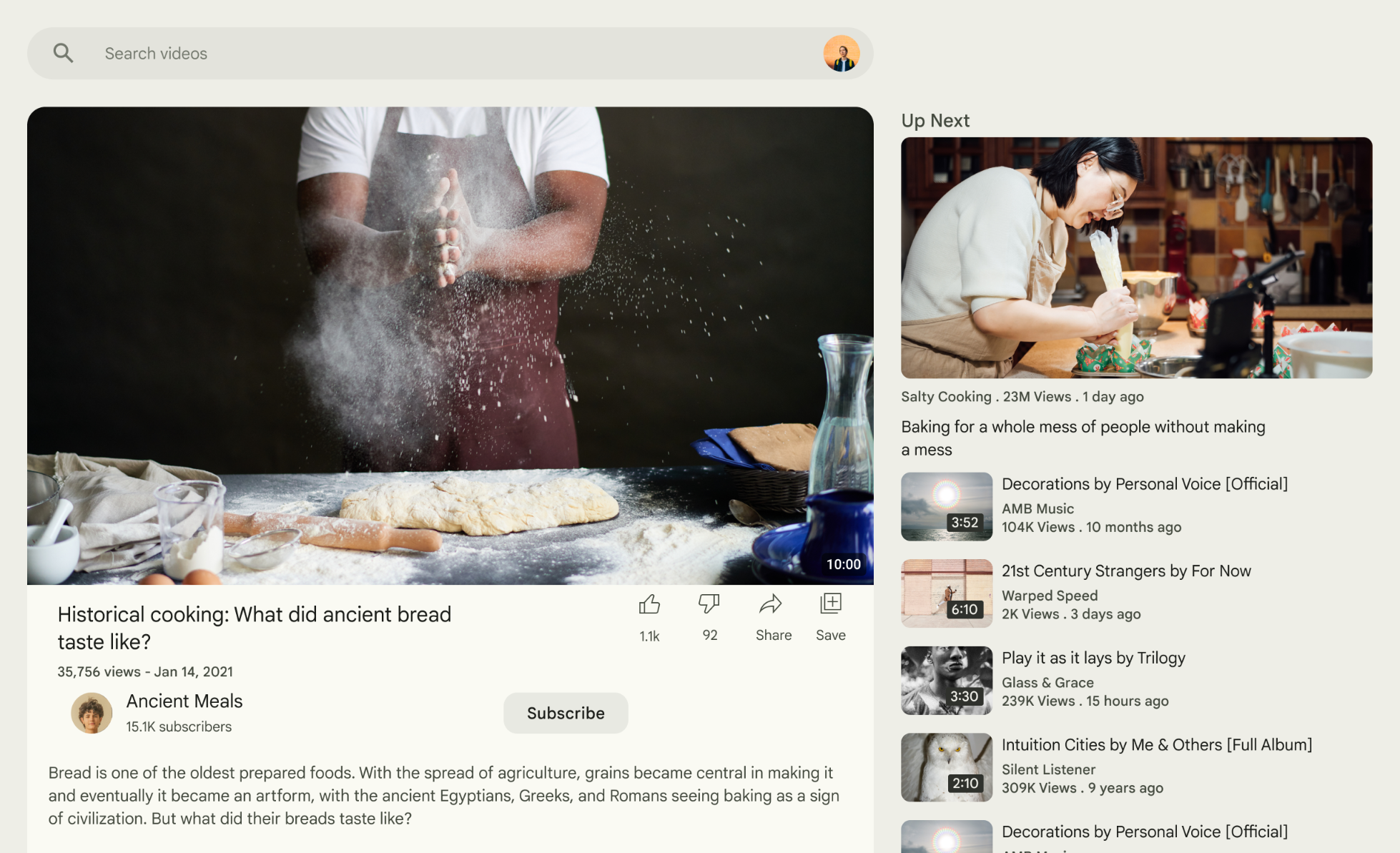
รูปที่ 1 เลย์เอาต์ของแผงสนับสนุน
เพิ่มทรัพยากร Dependency
NavigableSupportingPaneScaffold เป็นส่วนหนึ่งของไลบรารีเลย์เอาต์แบบปรับได้ของ Material 3
เพิ่มทรัพยากร Dependency ที่เกี่ยวข้อง 3 รายการต่อไปนี้ลงในไฟล์ build.gradle ของแอปหรือโมดูล
Kotlin
implementation("androidx.compose.material3.adaptive:adaptive")
implementation("androidx.compose.material3.adaptive:adaptive-layout")
implementation("androidx.compose.material3.adaptive:adaptive-navigation")
Groovy
implementation 'androidx.compose.material3.adaptive:adaptive'
implementation 'androidx.compose.material3.adaptive:adaptive-layout'
implementation 'androidx.compose.material3.adaptive:adaptive-navigation'
ปรับเปลี่ยนได้: องค์ประกอบระดับล่าง เช่น
HingeInfoและPostureadaptive-layout: เลย์เอาต์แบบปรับขนาดได้ เช่น
ListDetailPaneScaffoldและSupportingPaneScaffoldadaptive-navigation: Composable สำหรับการไปยังส่วนต่างๆ ภายในและระหว่าง บานหน้าต่าง รวมถึงเลย์เอาต์แบบปรับได้ที่รองรับการนำทางโดยค่าเริ่มต้น เช่น
NavigableListDetailPaneScaffoldและNavigableSupportingPaneScaffold
ตรวจสอบว่าโปรเจ็กต์ของคุณมี compose-material3-adaptive เวอร์ชัน 1.1.0-beta1 ขึ้นไป
เลือกใช้ท่าทางสัมผัสการย้อนกลับที่คาดการณ์ได้
หากต้องการเปิดใช้ภาพเคลื่อนไหวของท่าทางสัมผัสย้อนกลับแบบคาดเดาใน Android 15 หรือต่ำกว่า คุณต้องเลือกใช้เพื่อ
รองรับท่าทางสัมผัสย้อนกลับแบบคาดเดา หากต้องการเลือกใช้ ให้เพิ่ม
android:enableOnBackInvokedCallback="true" ลงในแท็ก <application> หรือแท็ก <activity> แต่ละรายการภายในไฟล์ AndroidManifest.xml
เมื่อแอปกำหนดเป้าหมายเป็น Android 16 (API ระดับ 36) ขึ้นไป ระบบจะ เปิดใช้การคาดการณ์การย้อนกลับโดยค่าเริ่มต้น
สร้างเนวิเกเตอร์
ในหน้าต่างขนาดเล็ก จะมีเพียง 1 บานหน้าต่างที่แสดงในแต่ละครั้ง ดังนั้นให้ใช้
ThreePaneScaffoldNavigator เพื่อไปยังบานหน้าต่างต่างๆ สร้างอินสแตนซ์
ของ Navigator ด้วย rememberSupportingPaneScaffoldNavigator
val scaffoldNavigator = rememberSupportingPaneScaffoldNavigator() val scope = rememberCoroutineScope()
ส่ง Navigator ไปยัง Scaffold
โครงสร้างต้องมี ThreePaneScaffoldNavigator ซึ่งเป็นอินเทอร์เฟซ
ที่แสดงสถานะของโครงสร้าง ThreePaneScaffoldValue และ
PaneScaffoldDirective
NavigableSupportingPaneScaffold( navigator = scaffoldNavigator, mainPane = { /*...*/ }, supportingPane = { /*...*/ }, )
บานหน้าต่างหลักและบานหน้าต่างสนับสนุนเป็น Composable ที่มีเนื้อหาของคุณ ใช้
AnimatedPaneเพื่อใช้ภาพเคลื่อนไหวของแผงเริ่มต้นระหว่างการนำทาง ใช้ค่าโครงสร้างเพื่อตรวจสอบว่าซ่อนแผงสนับสนุนหรือไม่ หากซ่อน ให้แสดงปุ่มที่เรียก navigateTo(SupportingPaneScaffoldRole.Supporting) เพื่อแสดงแผงสนับสนุน
สำหรับหน้าจอขนาดใหญ่ ให้ใช้วิธี ThreePaneScaffoldNavigator.navigateBack()
เพื่อปิดแผงสนับสนุนโดยส่งค่าคงที่
BackNavigationBehavior.PopUntilScaffoldValueChange การเรียกใช้เมธอดนี้จะบังคับให้ NavigableSupportingPaneScaffold ประกอบใหม่
ในระหว่างการจัดองค์ประกอบใหม่ ให้ตรวจสอบพร็อพเพอร์ตี้
ThreePaneScaffoldNavigator.currentDestination เพื่อพิจารณา
ว่าจะแสดงแผงสนับสนุนหรือไม่
ต่อไปนี้คือการใช้งานโครงร่างที่สมบูรณ์
val scaffoldNavigator = rememberSupportingPaneScaffoldNavigator() val scope = rememberCoroutineScope() val backNavigationBehavior = BackNavigationBehavior.PopUntilScaffoldValueChange NavigableSupportingPaneScaffold( navigator = scaffoldNavigator, mainPane = { AnimatedPane( modifier = Modifier .safeContentPadding() .background(Color.Red) ) { if (scaffoldNavigator.scaffoldValue[SupportingPaneScaffoldRole.Supporting] == PaneAdaptedValue.Hidden) { Button( modifier = Modifier .wrapContentSize(), onClick = { scope.launch { scaffoldNavigator.navigateTo(SupportingPaneScaffoldRole.Supporting) } } ) { Text("Show supporting pane") } } else { Text("Supporting pane is shown") } } }, supportingPane = { AnimatedPane(modifier = Modifier.safeContentPadding()) { Column { // Allow users to dismiss the supporting pane. Use back navigation to // hide an expanded supporting pane. if (scaffoldNavigator.scaffoldValue[SupportingPaneScaffoldRole.Supporting] == PaneAdaptedValue.Expanded) { // Material design principles promote the usage of a right-aligned // close (X) button. IconButton( modifier = Modifier.align(Alignment.End).padding(16.dp), onClick = { scope.launch { scaffoldNavigator.navigateBack(backNavigationBehavior) } } ) { Icon(Icons.Default.Close, contentDescription = "Close") } } Text("Supporting pane") } } } )
คอมโพสฟังก์ชันของแผงแยก
แยกบานหน้าต่างแต่ละบานของ SupportingPaneScaffold ออกเป็น Composable ของตัวเอง
เพื่อให้ใช้ซ้ำและทดสอบได้ ใช้ ThreePaneScaffoldScope
เพื่อเข้าถึง AnimatedPane หากต้องการใช้ภาพเคลื่อนไหวเริ่มต้น
@OptIn(ExperimentalMaterial3AdaptiveApi::class) @Composable fun ThreePaneScaffoldPaneScope.MainPane( shouldShowSupportingPaneButton: Boolean, onNavigateToSupportingPane: () -> Unit, modifier: Modifier = Modifier, ) { AnimatedPane( modifier = modifier.safeContentPadding() ) { // Main pane content if (shouldShowSupportingPaneButton) { Button(onClick = onNavigateToSupportingPane) { Text("Show supporting pane") } } else { Text("Supporting pane is shown") } } } @OptIn(ExperimentalMaterial3AdaptiveApi::class) @Composable fun ThreePaneScaffoldPaneScope.SupportingPane( scaffoldNavigator: ThreePaneScaffoldNavigator<Any>, modifier: Modifier = Modifier, backNavigationBehavior: BackNavigationBehavior = BackNavigationBehavior.PopUntilScaffoldValueChange, ) { val scope = rememberCoroutineScope() AnimatedPane(modifier = Modifier.safeContentPadding()) { Column { // Allow users to dismiss the supporting pane. Use back navigation to // hide an expanded supporting pane. if (scaffoldNavigator.scaffoldValue[SupportingPaneScaffoldRole.Supporting] == PaneAdaptedValue.Expanded) { // Material design principles promote the usage of a right-aligned // close (X) button. IconButton( modifier = modifier.align(Alignment.End).padding(16.dp), onClick = { scope.launch { scaffoldNavigator.navigateBack(backNavigationBehavior) } } ) { Icon(Icons.Default.Close, contentDescription = "Close") } } Text("Supporting pane") } } }
การแยกบานหน้าต่างออกเป็น Composable จะช่วยให้ใช้งาน
SupportingPaneScaffold ได้ง่ายขึ้น (เปรียบเทียบสิ่งต่อไปนี้กับการใช้งาน Scaffold ที่สมบูรณ์
ในส่วนก่อนหน้า)
val scaffoldNavigator = rememberSupportingPaneScaffoldNavigator() val scope = rememberCoroutineScope() NavigableSupportingPaneScaffold( navigator = scaffoldNavigator, mainPane = { MainPane( shouldShowSupportingPaneButton = scaffoldNavigator.scaffoldValue.secondary == PaneAdaptedValue.Hidden, onNavigateToSupportingPane = { scope.launch { scaffoldNavigator.navigateTo(ThreePaneScaffoldRole.Secondary) } } ) }, supportingPane = { SupportingPane(scaffoldNavigator = scaffoldNavigator) }, )
หากต้องการควบคุมด้านที่เฉพาะเจาะจงของโครงสร้างพื้นฐานมากขึ้น ให้ใช้
SupportingPaneScaffold แทน NavigableSupportingPaneScaffold ซึ่งจะรับ PaneScaffoldDirective และ ThreePaneScaffoldValue หรือ ThreePaneScaffoldState แยกกัน ความยืดหยุ่นนี้ช่วยให้คุณใช้ตรรกะที่กำหนดเองสำหรับการเว้นวรรคของแผงและกำหนดจำนวนแผงที่ควรแสดงพร้อมกันได้
นอกจากนี้ คุณยังเปิดใช้การรองรับการคาดการณ์การย้อนกลับได้โดยเพิ่ม
ThreePaneScaffoldPredictiveBackHandler
เพิ่ม ThreePaneScaffoldPredictiveBackHandler
แนบตัวแฮนเดิลท่าทางสัมผัสย้อนกลับแบบคาดเดาซึ่งใช้อินสแตนซ์ของ Scaffold Navigator และระบุ backBehavior ซึ่งจะเป็นตัวกำหนดวิธีที่ระบบจะนำปลายทางออกจาก
Backstack ระหว่างการนำทางย้อนกลับ จากนั้นส่ง scaffoldDirective และ
scaffoldState ไปยัง SupportingPaneScaffold ใช้การโอเวอร์โหลดที่ยอมรับ a
ThreePaneScaffoldState โดยส่งผ่าน scaffoldNavigator.scaffoldState
กำหนดบานหน้าต่างหลักและบานหน้าต่างสนับสนุนภายใน SupportingPaneScaffold ใช้
AnimatedPaneสำหรับภาพเคลื่อนไหวของบานหน้าต่างเริ่มต้น
หลังจากทำตามขั้นตอนเหล่านี้แล้ว โค้ดของคุณควรมีลักษณะคล้ายกับโค้ดต่อไปนี้
val scaffoldNavigator = rememberSupportingPaneScaffoldNavigator() val scope = rememberCoroutineScope() ThreePaneScaffoldPredictiveBackHandler( navigator = scaffoldNavigator, backBehavior = BackNavigationBehavior.PopUntilScaffoldValueChange ) SupportingPaneScaffold( directive = scaffoldNavigator.scaffoldDirective, scaffoldState = scaffoldNavigator.scaffoldState, mainPane = { MainPane( shouldShowSupportingPaneButton = scaffoldNavigator.scaffoldValue.secondary == PaneAdaptedValue.Hidden, onNavigateToSupportingPane = { scope.launch { scaffoldNavigator.navigateTo(ThreePaneScaffoldRole.Secondary) } } ) }, supportingPane = { SupportingPane(scaffoldNavigator = scaffoldNavigator) }, )

